Как сохранить фото из Instagram на iPhone
Статические изображения из Instagram можно сохранить как минимум двумя способами. Первый способ — это сделать скриншот экрана с отображаемой на нем фотографией. Не знаете как? Ну тогда вот вам пошаговое пособие:
ШАГ 1 — Открываем Инстаграм и переходим на страничку с фотографией
ШАГ 2 — Одновременно нажимаем кнопки Home и Power (просто нажимаем и отпускаем, удерживать ничего не надо). Скриншот создан… об этом вам сообщит моргнувший экран и звуковой эффект затвора фотоаппарата.
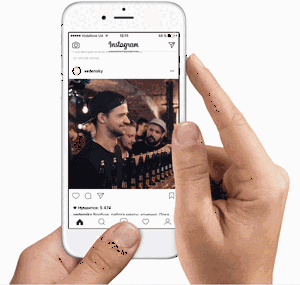
ШАГ 3 — Скриншот экрана был помещен в Медиатеку на вашем iPhone.
ШАГ 4 — Если вы не хотите видеть рамки Instagram вокруг фотографии, их можно обрезать в режиме редактирования (смотри картинки ниже).
К сожалению, данный способ подходит только для сохранения фотографий. Видео из Инстаграм вы таким образом на iPhone не сохраните. Но существует более продвинутый способ, о котором я расскажу прямо сейчас…
InstaGet
InstaGet это не только приложение на айфон для скачивания видео из инстагррама, но также и альтернативный клиент обладающий большим количество возможностей. Например, с его помощью можно накручивать подписчики.
Скачивание видео отсюда происходит в несколько кликов, сами скачанные видео могут храниться как в самом приложении, так и в галерее.
InstaGet условно бесплатно, однако, чтобы получить его расширенные возможности необходимо будет оплатить его специальными монетами, выдаваемыми при скачивании, а также за некоторые действия. Если монеты заканчиваются, тогда необходимо покупать за деньги.
Как скачать Историю с телефона
На айфоне
Instant Stories
Приложение ищет аккаунты и позволяет скачать контент: сторис, IGTV, посты. Для использования функции требуется зайти в своей профиль инстаграм через устройство.
Интерфейс Instant Stories
Чтобы скачать Истории на айфон с помощью Instant Stories:
- на айфон.
- Входим в свой инстаграм-аккаунт.
- Ищем профиль через поиск.
- Переходим на страницу и выбираем из списка нужную Историю.
- Нажимаем на значок «репост».
- История сохранятся в галерею на айфоне.
ReShare Story
Бесплатное приложения для загрузки и репоста сторис, которое работает через подключаемый инстаграм-профиль. Нужный аккаунт можно найти через поиск. В бесплатной версии есть реклама, но Истории можно скачивать без ограничений. PRO-версия без рекламы стоит 899 рублей, платеж разовый.
Рабочий интерфейс ReShare Story
Чтобы скачать Историю на айфон с помощью ReShare Story:
- из AppStore на айфон.
- Заходим в свой инстаграм-аккаунт через приложение.
- Выбираем Истории из списка или ищем профиль через поиск.
- Нажимаем на загрузивший список актуальный Историй.
- Нажимаем на кнопку с картинкой телефона в верхнем правом углу.
- История сохранена в галерею.
На андроиде
«История»
Одно из самых простых и удобных приложений для скачивания Историй из Инстаграм для андроид. «История» умеет делать репосты, скачивать посты и даже IGTV. Можно загружать Истории отдельно на выбранном аккаунте или все сразу за сутки. Приложение работает бесплатно, сохраняет видео без водяных знаков, но с рекламой. Убрать рекламу – 179 рублей, платеж разовый.
Интерфейс приложения «История»
Чтобы сохранить Историю на андроид через приложение «История»:
- Скачиваем приложение «История» в Google Play.
- Заходим в свой профиль Инстаграм.
- Ищем пользователя из своих подписок или через глобальный поиск.
- Выбираем вкладку STORY (или POST, IGTV)
- Сохраняем на устройство (по умолчанию – папка Story Saver)
Insaver
Для копирования ссылки в Инстаграм требуется нажать многоточия в сторис и постах
Для скачивания потребуется зайти в свой профиль Инстаграм через приложение. Сохраняет файлы без водяных знаков, но есть реклама. Цена отключения – премиум-подписка за 85 рублей в месяц или 699 рублей в год.
Интерфейс приложения Insaver
Чтобы сохранить Историю на андроид через приложение Insaver:
- Скачиваем приложение Insaver в Google Play.
- Копируем ссылку на Истории с любого аккаунта.
- Запускаем приложение Insaver.
- Заходим в свой аккаунт Инстаграм.
- Вставляем ссылку в верхнее поле.
- Нажимаем кнопку «История».
- Выбираем нужную Историю и сохраняем на устройстве.
Storynim
Одно из самых удобных приложения для скачивания Историй, которое копирует интерфейс Instagram и позволят спокойно листать ленту и профиль, чтобы найти нужное. Пользоваться Storynim можно без входа в свой аккаунт Инстаграм, но тогда для скачивания будут доступны только посты. Чтобы загружать Истории – нужно зайти в аккаунт и выбрать нужные для загрузки. В приложении есть реклама, цена отключения – 359 рублей (платеж разовый).
Интерфейс приложения Storynim
Как скачать Историю с компьютера:
- Скачиваем приложение Storynim в Google Play.
- Заходи в свой аккаунт через приложение.
- Листаем ленту сторис или находим конкретный аккаунт.
- Скачиваем на устройство.
Способ 2: Онлайн-сервисы
При помощи специальных онлайн-сервисов можно сохранять сторис из Instagram, включая контент других людей, но только если у автора открытый аккаунт. В целом, данный метод можно считать наиболее рекомендованным, так как он требует лишь перехода на веб-сайт и указания минимальных данных.
Вариант 1: Story Saver
-
Воспользуйтесь представленной ниже ссылкой, чтобы открыть главную страницу Story Saver, и коснитесь текстового блока «Enter Instagram account username». Данное поле необходимо заполнить в соответствии с пользовательским именем автора скачиваемой истории и впоследствии нажать кнопку «Download».

При успешном завершении процедуры поиска на той же странице отобразится подходящий результат с указанием количества свежих историй. Чтобы произвести скачивание, пролистайте список ниже и под нужным вариантом коснитесь кнопки «Save as Photo» или «Save as Video», в зависимости от разновидности содержимого.

Сохранение изображений производится автоматически в папку с загрузками. Однако если вы пытаетесь скачать видеозапись, дополнительно на новой вкладке с плеером придется нажать по значку с тремя точками в правом нижнем углу и воспользоваться пунктом «Скачать».

По аналогии с фотографиями, найти конечный файл можно будет в загрузках или галереи. Кроме того, в зависимости от настроек обозревателя, в каждом случае может предлагаться самостоятельный выбор места в памяти iOS-устройства.
Приложения для скачивания видео на телефон
Сервис Instagram изначально создан для работы на мобильных устройствах. Поэтому в большинстве случаев пользователи скачивают ролики на телефон. Для этого существует несколько специальных приложений, которые можно бесплатно установить через Play Market.
Fast Save for Instagram
Данный сервис позволяет сохранять видео и фото на мобильном устройстве, после чего возможно работать с ними даже без подключения к интернету.
Установите Fast Save for Instagram в своем мобильном устройстве.
Установить Fast Save for Instagram
введите данные в окно поисказайдите под своим логином и паролем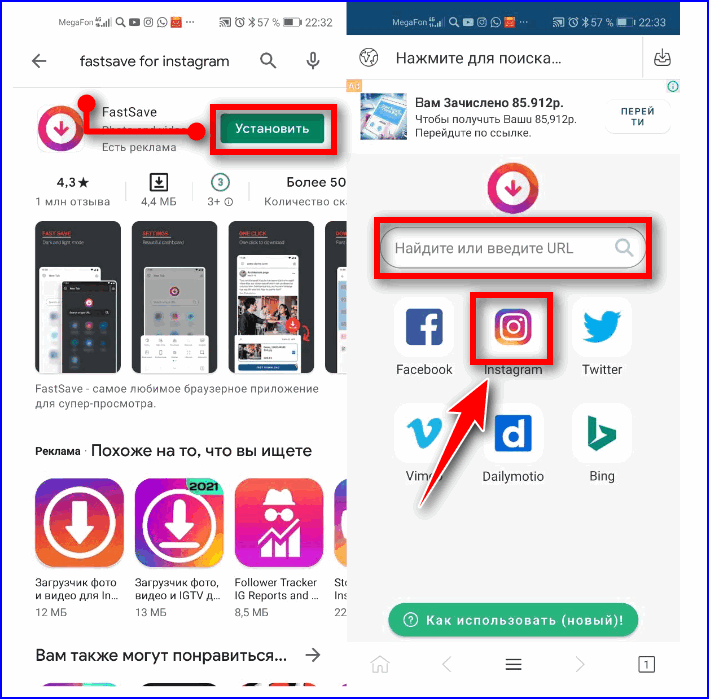
Зайдите на пост с необходимым видео. Нажмите на кнопку внизу справа. Видео начнет загружаться автоматически. Если необходимо — нажмите на появившуюся надпись «Быстрая загрузка».
Downloader for Instagram
Данное приложение обладает двумя большими плюсами, по сравнению с предыдущим:
- Не обязательно регистрироваться и заходить в Инстаграм, достаточно просто получить ссылку на нужное видео.
- Видеоролики сохраняются в самом приложении – не занимая память мобильного устройства. И даже после удаления их всегда можно восстановить и посмотреть заново.Установить Downloader for Instagram
После установки сервиса Downloader for Instagram из Play Market откройте программу, в окне поиска вставьте ссылку на нужный видеоролик. Нажмите на «Сохранить видео».
Regrann
Приложение изначально было создано для того, чтобы делать репосты публикаций. Для того, чтобы работать в нем, также не обязательно заходить и регистрироваться в Instagram. Главное – чтобы уже была сохранена ссылка на необходимый пост.
Сервис Regrann предлагает следующие возможности:
Как скачать видео с Инстаграмма на телефон iPhone?
Отличным вариантом действия считается установка на смартфон специальной программы для скачивания контента. Есть некоторое количество разновидностей ПО – платные и бесплатные. Не нужно сразу приобретать второй вариант. Можно использовать пробный период.
Благодаря этому можно изучить особенности применения продукта. После этого можно понять, на чем основана работа приложения и принять решение, нужно ли оплачивать представленный вниманию функционал. Еще одним важным условием считается изучение новых, более продуманных и совершенных программ. Разработчики предлагают много разных продуктов.
FastSave
FastSave — это приложение для смартфонов с операционной системой Android. Оно предлагает пользователю автоматически загружать видеоролики из Инстаграма, как только ссылка на клип будет скопирована в буфер обмена.
После установки программы из магазина Google Play проделайте следующее:
- Откройте приложение на устройстве.
- Активируйте сервис Fastsave, переведя переключатель в правое положение.
- Запустите Инстаграм и скопируйте ссылку на нужный ролик. Для этого нажмите в правом нижнем углу по кнопке с троеточием и в появившемся меню выберите вариант «Скопировать ссылку».
- Как только текст будет помещен в буфер обмена начнется скачивание видеофайла. По окончании процесса пользователь получит уведомление об успешном завершении операции. После нажатия на сообщение запустится просмотр полученного клипа.
На этом все. Выбирайте понравившийся метод и начинайте скачивать клипы. Для одноразового использования, скорее всего, лучше подойдут онлайн сервисы, а для повседневного просмотра и загрузки большого количества файлов — установка приложения на компьютер.
Как сохранить видео с закрытого профиля Инстаграм
Мы подошли к самому часто задаваемому вопросу пользователей: «Можно ли скачать видео с приватного аккаунта». Отвечаем сразу — нет. И причина этому — надежная политика безопасности сервиса Инстаграм, которая не допускает распространения личной информации, если пользователь предпочел скрыть ее. Все действия по сохранению ролика проходят через копирование ссылки, которая доступна ограниченному числу пользователей.
Единственный вариант — подписаться на аккаунт и прибегнуть к вышеперечисленным способам скачивания видео. Многие пользователи создают фейковые аккаунты, с помощью которых просматривают чужие страницы, однако такой метод не является законным, а значит — может нанести вред основной странице пользователя.
Предупреждаем, что в Сети распространено множество вредоносных приложений и сервисов, обещающих быструю загрузку видео из Инстаграм. Всегда тщательно проверяйте софт, который скачиваете на свой гаджет, и не устанавливайте программы от непроверенных разработчиков даже ради любопытства, потому что цена этому — полный выход из строя вашего устройства.
Обзор способов для смартфонов
Чтобы сохранить видео из Инстаграма на телефон Андроид, пользователю понадобятся:
- приложения для скачивания файлов из социальной сети;
- Telegram-бот;
- мобильные версии сторонних сервисов.
Последний способ, как получить видеофайл – скачать из Stories. Но функция доступна только на свои видеозаписи. То есть, после создания клипа, пользователь должен нажать по кнопке: «Скачать». Файл будет автоматически перемещен в Галерею. Это касается и файлов из раздела «Архив», где после одного из обновлений появилась кнопка: «Скачать».
Через Telegram-бота
Скопировать видео из Инстаграма поможет InstaBot. В его функции входит не только скачивание видео: сохранение Историй, анонимный просмотр, уведомления об обновлениях других пользователей.
Чтобы воспользоваться ботом:
- Зайти в Telegram – вписать в строке поиска: InstaBot.
- Перейти в Инстаграм – авторизоваться.
- Скопировать ссылку на нужное видео.
- Вставить в строку отправки сообщения в Телеграме.
- Отправить – скачать видео.
Скачать видео невозможно из закрытого аккаунта или если владелец страницы заблокировал определенного человека. То есть, доступа к нужному аккаунту нет.
Список приложений для постов и Stories
Чтобы получить видео из постов или Сторис, пользователю нужны сторонние приложения. Это могут быть инструменты для репостов, которые дополнительно размещают фото или видео на странице пользователя. Добавляя к себе чужие материалы, нужно помнить об авторском праве и политике пользования Инстаграма.
В список популярных приложений входят:
- Сохранить видео Инстаграм. С поиском по никнейму, плеером и выбором записи из всех, которые были опубликованы на странице;
- Video Downloander for Instagram. Приложение от InShot, с функцией копирование и репостов;
- FastSave. Предназначено для получения любого контента из социальной сети.
На примере «Video DownLoander»:
- Скачать и установить приложение из Play Market или AppStore.
- Открыть – перейти в Инстаграм.
- Скопировать ссылку на нужный материал.
- Вставить URL в строку поиска приложения.
- Нажать: «Скачать» – получить файл.
Чтобы сделать репост, предложена вторая функция: «Перерепостить к себе на страницу».
Скачивание видео с Instagram
Стандартное приложение Инстаграм не позволяет скачивать чужие видеоролики к себе на телефон, что очень ограничивает пользователей социальной сети. Но для такой процедуры были разработаны специальные приложения, которые можно скачать из App Store. Можно также использовать компьютер и программу iTunes.
Способ 1: Приложение Inst Down
Отличное приложение для быстрого скачивания видеозаписи из Инстаграма. Отличается простотой в управлении и приятным дизайном. Процесс загрузки также не особо долгий, поэтому юзеру придется подождать всего около минуты.
- Для начала нам нужно получить ссылку на видеозапись из Инстаграма. Для этого находим пост с нужным видео и кликаем по значку с тремя точками.

Нажмите «Копировать ссылку» и она сохранится в буфер обмена.

Скачайте и откройте приложение «Inst Down» на Айфоне. При запуске скопированная ранее ссылка автоматически вставится в нужную строку.

Кликните по значку «Скачать».

Дождитесь окончания загрузки. Файл будет сохранён в приложение «Фото».

Способ 2: Запись экрана
Сохранить себе видео из профиля или историю из Инстаграма можно, записав видео экрана. Впоследствии оно станет доступным для редактирования: обрезки, поворота и т.д. Рассмотрим одно из приложений для записи экрана на iOS – DU Recorder. Это быстрое и удобное приложение включает в себя все необходимые функции для работы с видео из Instagram.
Для примера мы возьмем iPad с версией iOS 11. Интерфейс и последовательность шагов на iPhone не отличается.
- Скачайте приложение Recorder на Айфон.
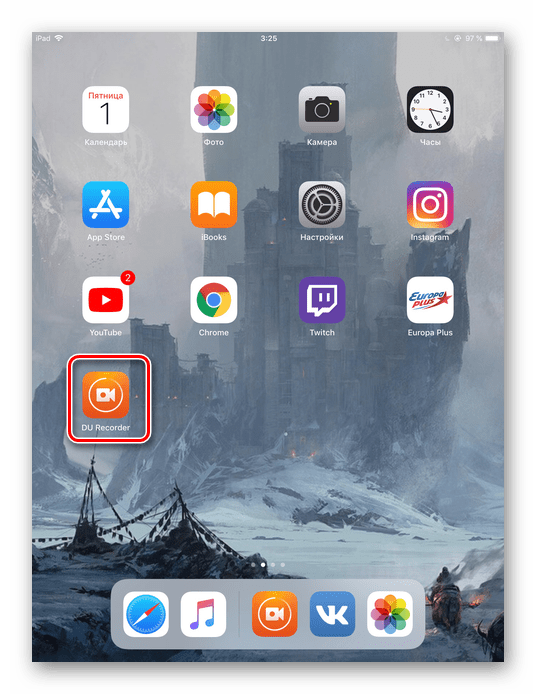
Перейдите в «Настройки» устройства – «Пункт управления» – «Настроить элем. управления».

Найдите в списке «Запись экрана» и нажмите кнопку «Добавить» (значок плюса слева).

Перейдите в панель быстрого доступа, свайпнув снизу от края экрана. Нажмите и удерживайте кнопку записи справа.

В появившемся меню выберите DU Recorder и нажмите «Начать вещание». Спустя 3 секунды начнётся запись всего, что происходит на экране в любом приложении.

Откройте Инстаграм, найдите нужную вам видеозапись, включите и дождитесь её окончания. После этого выключите запись, снова открыв Панель быстрого доступа и нажав на «Остановить вещание».

Откройте DU Recorder. Перейдите в раздел «Видео» и выберите только что записанное видео.

На панели снизу экрана нажмите на значок «Поделиться» – «Сохранить видео». Оно будет сохранено в «Фото».

До сохранения юзер может обрезать файл, используя инструменты программы. Для этого перейдите в раздел редактирования, нажав на один из значков, указанных на скриншоте. Сохраните полученную работу.
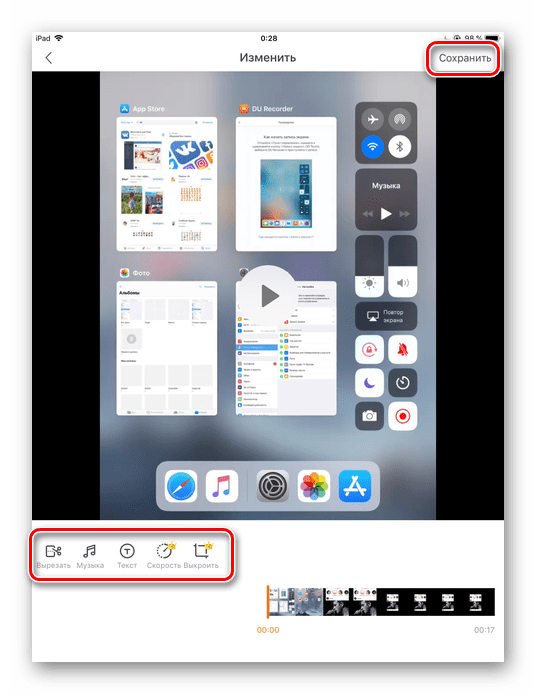
Способ 3: Использование ПК
Если юзер не хочет прибегать к сторонним программам для загрузки видео из Инстаграма, он может воспользоваться компьютером и программой iTunes для решения поставленной задачи. Сперва нужно скачать видео с официального сайта Instagram на свой ПК. Далее для загрузки видео на Айфон следует воспользоваться программу iTunes от Apple. Как это последовательно сделать, читайте в статьях ниже.
Подробнее:Как скачивать видео из InstagramКак перенести видео с компьютера на iPhone
В завершение следует отметить, что запись экрана, начиная с iOS 11, является стандартной функцией. Однако мы рассмотрели именно стороннее приложение, так как в нём есть дополнительные инструменты для редактирования, что поможет при скачивании и обработке видео из Инстаграма.
Опишите, что у вас не получилось.
Наши специалисты постараются ответить максимально быстро.
Универсальный способ сохранять фото и видео на телефон (Андроид или iOS) или компьютер
Frominsta — универсальный способ, чтобы скачать любой контент из Инстаграм. Если быть точнее, то вы можете скачать видео, IGTV, Reels, фото и карусель. И всё это с отличном качестве, наилучшем из возможного.
Сервис весьма лаконичен и от этого будет понятен любому пользователю. О безопастности тоже можно не переживать, так как сервис не хранит у себя скаченные файлы.

DownloadGram — это мега простой вебсайт, который позволит Вам сохранить фото или видео из Инстаграм в пару кликов
Обратите внимание, что за счёт того, что это вебсайт, с его помощью Вы можете скачивать фото- и видео- файлы на любое устройство, будь то компьютер, телефон любой марки или планшет
Если у Вас возникнут затруднения в использовании сервиса, ниже Вы найдёте пошаговую инструкцию, как им пользоваться.
Шаг 1. Откройте Инстаграм и скопируйте ссылку на фото или видео, которое хотите сохранить.
Если сохраняете через приложение Инстаграм:
Если сохраняете на компьютере:

- зайдите на сайт instagram.com
- чтобы открыть публикацию и получить её ссылку, кликните на дату поста;
- в открывшемся окне, скопируйте ссылку в строке, где вводится адрес сайта.
Шаг 2. Зайдите на сайт DownloadGram на компьютере или через мобильный браузер.
Шаг 3. В центре сайта есть поле, куда Вам нужно вставить скопированную в Инстаграм ссылку. Вставьте ссылку и нажмите «Download».
Кликните, чтобы увеличить
Шаг 4. Ниже у Вас появится зеленоватая кнопка «Download Image». Кликните по ней.
Шаг 5. Для мобильных устройств — у Вас откроется новое окно с фото. Прикоснитесь пальцем к изображению и задержите на несколько секунд, пока не появится опция «Сохранить фото». На компьютере, загрузка должна начаться автоматически.
Ну вот и всё! После последнего шага фото сохранится в галерею Вашего телефона или в папку загрузок на компьютере.
Желаю Вам отличного настроения и побольше #ИнстаАктивности в Вашем профиле! Ну а я пойду что-нибудь скачаю с инсты в https://anonstories.online/ru
Как скачать чужую историю из Инстаграм без программ
Без использования программ сторонних разработчиков пользователь может скачать данные только со своей страницы. Остальную информацию можно просматривать в режиме онлайн либо применить роботизированные утилиты, не требующие сохранения дистрибутива и установки. Альтернативные методики позволят загрузить мультимедийный контент из Instagram, но опубликовать данные на своей странице в автоматическом режиме невозможно.
Socialkit (Сошиалкит)
Socialkit – это программный комплекс для работы с инстаграм–аккаунтами. В состав ПО входит управление перепиской, отложенный постинг, масслайкинг, масслукинг, массфоловинг и массовая работа с аккаунтами.

Socialkit
Отдельными инструментами Socialkit является возможность скачивания видео, фотографий и историй из Инстаграм. Для того чтобы скачать фото или видео из ленты нужно указать ссылку на пост и загрузить публикацию на устройство.
Скачивание истории происходит похожим образом, Для этого нужно указать ссылку или @никнейм в поле поиска и если у пользователя есть активные сторис их можно скачать.
Скачивание фото и видео из ленты – тут
Скачивание сторис – здесь
Instashpion (Инсташпион)
Чтобы скачивать информацию из Instagram и отслеживать подписки, можно использовать систему Instashpion от компании Zengram. Сервис интересен тем что можно не просто скачивать истории любого пользователя, а так устроить настоящую слежку. Мониторить подписки, отписки и другие действия пользователя в социальной сети.

Instashpion
После регистрации на портале необходимо указать имя страницы. Все имеющиеся истории загружаются в личный кабинет. Сервис является платным, пользователи Instagram не информируются о факте скачивания Stories. Т.е. пользователь, просмотревший или скачавший сторис, остаётся анонимным.
Перейти на Instashpion
Insta-stories (Инстасторис)

Insta-stories
Анонимный просмотр и загрузка доступны на странице insta-stories.ru (сервис бесплатный). Предусматривается скачивание данных из Инстаграм без регистрации. Пользователь может загрузить истории только из публичных профилей.
Перейти на Insta-stories.ru
Gramotool (Граматул)

Gramotool
Для доступа требуется загрузить страницу gramotool.ru, а затем ввести прямую ссылку на требуемую историю. Авторизация и оплата действий не предусмотрены. Ограничения на количество загрузок в сутки или месяц отсутствуют.
Перейти на Gramotool
Insta-story (Инстастори)
Перед тем как сохранить прямой эфир в Инстаграм, необходимо скопировать ссылку на аккаунт и ввести данные на сайте insta-story.ru.

Insta story
Для работы не требуется регистрация или авторизация. Лицензия или оплата действия SMS не предусмотрены. Портал позволяет загружать сторис с сохранением текстов у постов.
Перейти на Insta story
Телеграм-бот InstaSave
Перед использованием бота в Телеграм необходимо инициировать диалог, скопировать ссылку на интересующую историю и ввести данные в диалоговое окно.

Телеграм бот InstaSave
В присланном в ответ файле будет находиться загруженный контент. Настройка бота для Telegram не требуется, пользователю необходимо выбрать язык для диалога.
Перейти на InstaSave
Лайфхак – запись экрана смартфона
В самом начале этой статьи мы обещали крутой лайфхак по скачиванию инстаграм–историй. И как понятно из заголовка этого раздела становится понятно что для сохранения историй можно использовать запись экрана телефона.
Функция записи экрана доступна по умолчанию на многих смартфонах, но если её нет, то в магазинах приложений наверняка найдётся что-нибудь подходящее.
Например, на iPhone необходимо активировать функцию через меню настроек, включить историю которую нужно скачать, затем провести по экрану и нажать на кнопку старта.
Остановка производится вручную, владелец аккаунта видит посетителя, но не получает сведений о проведении записи.
Для смартфонов на Android предварительно потребуется установить бесплатное приложение (доступно в Google Play). После загрузки Stories пользователь принудительно запускает процедуру записи (нажатием на сенсорную клавишу).
Как сохранить видео с помощью мессенджера
Еще одним способом сохранения видеофайла является его отправка с помощью мессенджера. Для этого необходимо отправить ссылку на пост другому человеку или самому себе в любом популярном приложении для общения, а затем оттуда сохранить видео в память устройства.
Телеграм-боты
Возможность создавать ботов в популярном мессенджере Telegram открыла для пользователей множество сервисов, которые скачать любые медиафайлы из Инстаграма. Например:
- InstaSave-бот умеет загружать любые файлы из популярной социальной сети. Для этого достаточно просто отправить ему ссылку на интересующий пост.
- Еще один похожий бот — Instatube_bot. Он имеет все те же функции, что и предыдущий.
- SaveZBot — мощный и продвинутый бот, способный не только загружать обычные видео, но и трансляции в прямом эфире.
- И последний в списке — izibot. Его отличительной особенностью является поддержка не только Инстаграма, но и других популярных социальных сетей, например, Twitter или Youtube.
Insta Down
Новичок на Айфон, еще обрастающий функционалом и положительной репутацией. Главная идея все та же – загрузка фотографий и видеороликов по указанной ссылке. Из неожиданностей – возможность взаимодействовать с новой технологией IGTV, которая появилась в Инстаграм в начале 2018 года (речь о разделе, где участники способны выкладывать видеоролики продолжительностью больше одной минуты).
Тут можно легко накладывать эффекты на ролики из IGTV, регулировать скорость воспроизведения и даже сохранять в режиме «офлайн» для просмотра без доступа к сети (функция еще тестируется, а потому может исчезать из меню и появляться по мере активности разработчиков).
Распространяется Insta Down бесплатно, и без рекламы, а потому можно сразу же сосредоточиться на результате и забыть об остальных вещах!
Как сохранить видео из сторис инстаграма на телефон
Со смартфона тоже можно скачать сторис. От вашего телефона и от его мобильной операционной системы будет зависеть, как сохранить видео из истории инстаграма. Хотя в любом случае вам придется прибегать к помощи бесплатных приложений, которые есть в официальных маркетах.
На Android
- Зайдите в Playmarket, найдите в поиске Story Saver либо Storysave;
- Установите, авторизуйтесь через профиль в Инстаграм;
- Откроются доступные истории, любую из которых можно скачать с помощью нажатия кнопки “Сохранить”.
Обе программы занимают мало места и прекрасно оптимизированы под любой смартфон, работающий на системе андроид.
На IOS
- Зайдите в AppStore, найдите приложение Insta Repost или InstaStory;
- Установите и авторизуйтесь через личный профиль в Instagram;
- Появится возможность воспроизвести и скопировать на айфон любую историю или прямой эфир тех людей, которые у вас в подписках. InstaStory позволяет также загружать фотографии и видеоролики, опубликованные вашими подписками;
- Выберите нужную сториз и сохраните на айфон.
Постоянно выпускаются и другие рабочие приложения для того, чтобы пользователи могли выгружать сториз из Инстаграм. Вы можете воспользоваться любым из них.
Специальные приложения для сохранения видеороликов
Другие способы требуют скачивания сторонних приложений из App Store. В моем обзоре будут рассмотрены некоторые из них.
InstaDown
Это бесплатная программа для загрузки видео из социальных сетей. Работа с ним максимально проста. Копирую ссылку на понравившийся файл, перехожу с ней в приложение и нажимаю кнопку «Скачать». Ролик сохранится в галерею телефона.
 InstaDown — программа для загрузки видео.
InstaDown — программа для загрузки видео.
InstaSave
В отличие от предыдущего варианта, здесь не нужно самостоятельно вставлять скопированную ссылку. InstaSave распознает ее автоматически, что удобно и экономит ваше время. Для использования приложения необходим просмотр короткой рекламы.
InstaGet
Оно используется для накрутки подписчиков, однако с его помощью также можно сохранять видео из «Инстаграма» в память телефона или встроенное хранилище.
 InstaGet используется для накрутки подписчиков.
InstaGet используется для накрутки подписчиков.
Instagrab
Для загрузки видео скачиваю приложение из App Store, открываю «Инстаграм» через Instagrab. Под видеозаписью нажимаю кнопку «Поделиться» и во всплывающем меню выбираю Save. Видео сохраняется в галерею телефона в оригинальном качестве. Дополнительно можно скопировать описание публикации и комментарии к ней.
В Instagrab установлен лимит на скачивание видеофайлов. Также если вы загружаете фотографии, то на них появится водяной знак. Приобретение полной версии Instagrab избавит вас от этих неудобств.
Выбирайте наиболее удобный способ скачать видео с «Инстаграма» на «айфон», сохраняйте понравившиеся и делитесь ими без ограничений.
https://youtube.com/watch?v=4oMenKCBloc
Использование сторонних приложений на iPhone
Загрузить видеоролик из социальной сети можно с помощью специальных приложений. Не рекомендуется выбирать подобные варианты со сторонних сайтов во избежание вирусов на устройстве. Лучше скачивать с официального магазина – AppStore.
Instdown
Чтобы сохранить на IPhone видео из Инстаграма с помощью Inst Down:

- Откройте в социальной сети пост с роликом.
- Кликните на три точки в правом верхнем углу, затем «Копировать ссылку».
- Перейдите в Inst Down и вставьте сохраненную ссылку (зачастую поле заполняется автоматически).
- Нажмите на иконку загрузки справа от строки.
- Предоставьте доступ к «Фото».
InstDown – единственное приложение, позволяющее загружать непосредственно в галерею смартфона. Прочие аналоги помогают делать репост понравившейся записи.

InstDown представлен в трех вариантах от разработчиков:
- FAWAZ ALOTAIBI;
- Renjith George;
- Montaser Maher.
InstDown
Классика «жанра» с незатейливым оформлением, прекрасной технической реализацией, исключающей вылеты, ошибки и сбои, и легким способом взаимодействия с предлагаемой функций.
Да, разработчики из FAWAZ ALOTAIBI не предлагают ничего, кроме единственного текстового поля, куда вставляется ссылка на понравившийся контент, и кнопки, отвечающей за поиск содержимого по указанном адресу. Даже качество загружаемых материалов и то нельзя регулировать. Контент идет с параметрами «по умолчанию».
Из плюсов – минимальное количество рекламы, которая не мешает скачивать видео. Никаких баннеров, постоянных промо-роликов, выскакивающих совершенно не к месту, или же уведомлений, закрывающих половину экрана.
Из минусов – странный подход к обработке URL. По неизвестным причинам с первого раза видеоролик может не загрузиться, но со второго – проблемы уже не возникнет.
Как скачать видео на телефон из Инстаграмма
Тем, кто решит воспользоваться первым вариантом, предлагающим сохранять видеофайлы через сторонние онлайн-сервисы, придётся сделать несколько простых действий:
- первым делом придётся авторизоваться в Instagram и открыть понравившийся видеоклип;
- далее потребуется открыть на сотовом браузер и перейти на выбранный ранее портал;
- третий шаг заключается в возврате в социальную сеть и копировании ссылки на требуемый ролик;
- следом понадобится вставить скопированное в специальное окно на заранее подготовленном сайте;
- после чего останется загрузить клип на айфон.
Важно отметить, что описанный вариант подходит для любых смартфонов и планшетов, а его единственным неудобством является необходимость пользоваться браузерами
Но, если иные методы перекачивания оказались недоступными, подобная мелочь кажется слишком незначительной, чтобы заострять на ней внимание






